笔记本设置开机密码怎么设置 笔记本电脑开机密码设置方法
更新时间:2024-01-22 09:02:25作者:xtang
在如今信息时代,随着科技的不断进步,笔记本电脑已经成为人们生活中不可或缺的工具之一,随之而来的是对个人信息安全的日益关注。为了保护个人隐私和重要数据的安全,设置笔记本电脑开机密码成为了一种普遍的做法。如何设置笔记本电脑的开机密码呢?本文将为您介绍一些简单有效的方法,以帮助您更好地保护个人信息的安全。
具体步骤:
1.我们在笔记本电脑桌面上,鼠标双击打开【计算机】
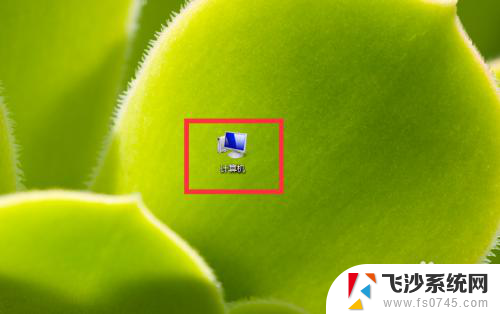
2.在打开的计算机窗口中,点击【打开控制面板】
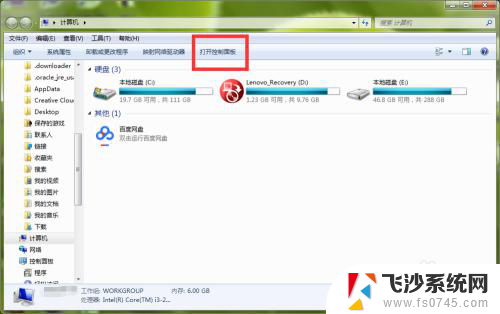
3.进入控制面板页面,我们找到【系统和安全】,直接点击打开它
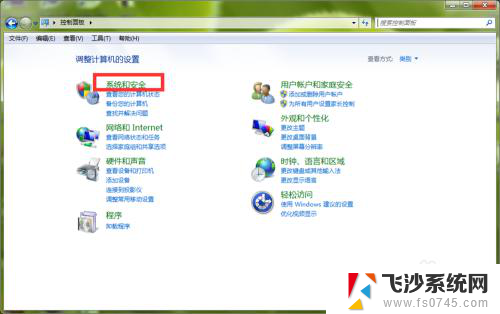
4.这时,在打开的系统安全详情窗口中,点击窗口左侧的【用户账户和家庭安全】选项
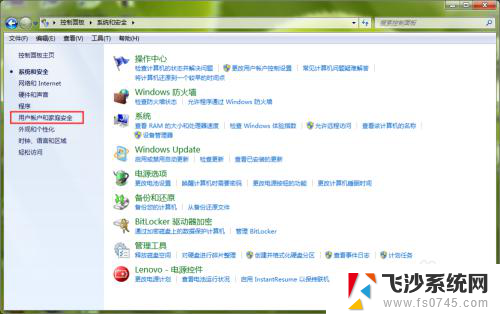
5.进入【用户账户和家庭安全】设置页面,直接打开用户账户栏目下的【更改Windows密码】
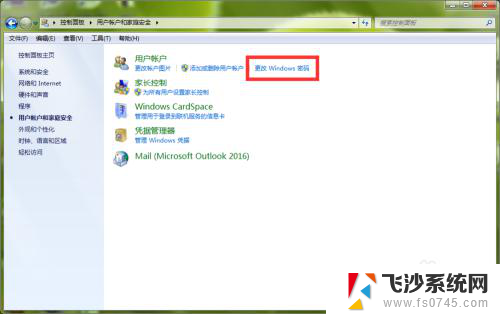
6.这时,我们在【更改用户账户】栏目下,点击【为您的账户创建密码】
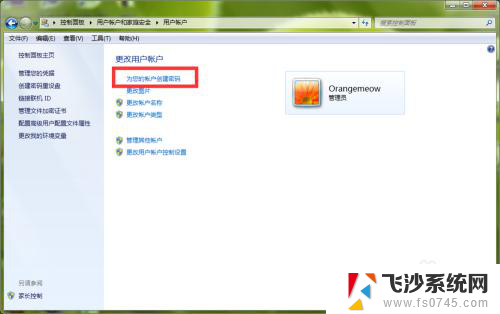
7.进入Windows密码设置页面,我们在红色框中输入笔记本开机密码。然后点击右下角的【创建密码】
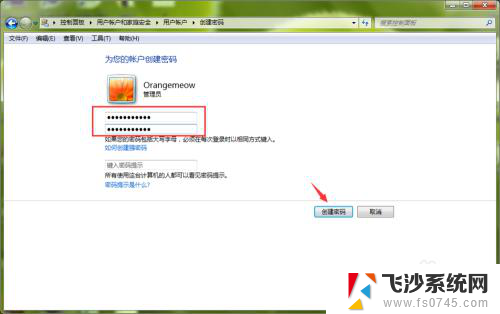
8.返回到上一页,我们可以看到。当前笔者的笔记本管理员账号已经显示为【密码保护】,说明我们的电脑开机密码已经设置成功,以后打开电脑,必须输入开机密码,才能进入到系统里面
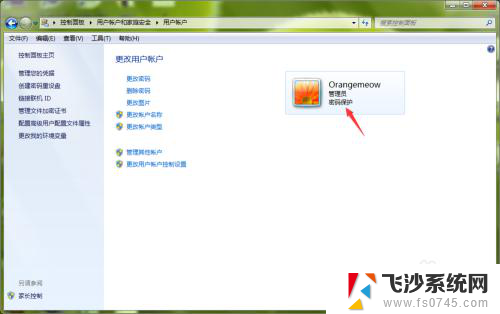
以上就是笔记本设置开机密码的全部内容了,如果还有不懂的用户,可以根据小编的方法来操作,希望能够帮助到大家。
笔记本设置开机密码怎么设置 笔记本电脑开机密码设置方法相关教程
-
 windowsx怎么设置开机密码 笔记本电脑开机密码设置方法
windowsx怎么设置开机密码 笔记本电脑开机密码设置方法2024-11-02
-
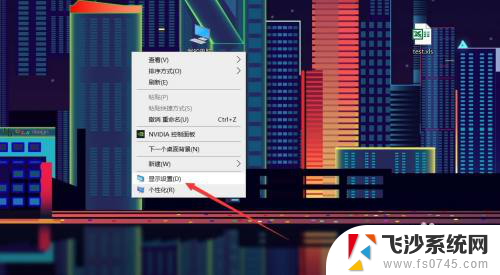 dell笔记本如何设置开机密码 戴尔电脑开机密码设置方法
dell笔记本如何设置开机密码 戴尔电脑开机密码设置方法2023-12-25
-
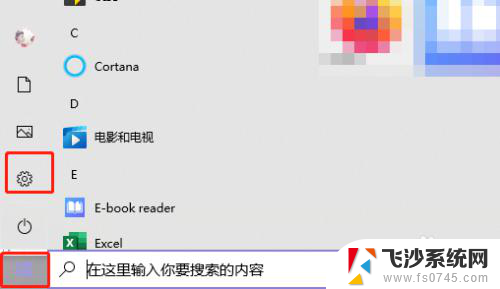 怎么给笔记本设置开机密码 如何在电脑上设置开机密码
怎么给笔记本设置开机密码 如何在电脑上设置开机密码2024-04-09
-
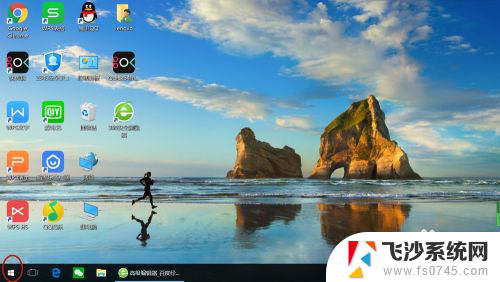 怎么给笔记本电脑设置锁屏密码 笔记本电脑锁屏密码设置步骤
怎么给笔记本电脑设置锁屏密码 笔记本电脑锁屏密码设置步骤2023-11-18
- 联想如何设置开机密码 联想笔记本怎么设置开机密码
- 电脑然后设置开机密码 电脑开机密码设置方法
- 华为matebook14怎么设置密码 华为笔记本密码设置教程
- dell开机密码怎么设置 戴尔电脑开机密码怎么设置
- 怎样设电脑开机密码? 电脑桌面开机密码设置教程
- 戴尔笔记本电脑怎么设置指纹密码 戴尔5488指纹密码设置方法
- 电脑如何硬盘分区合并 电脑硬盘分区合并注意事项
- 连接网络但是无法上网咋回事 电脑显示网络连接成功但无法上网
- 苹果笔记本装windows后如何切换 苹果笔记本装了双系统怎么切换到Windows
- 电脑输入法找不到 电脑输入法图标不见了如何处理
- 怎么卸载不用的软件 电脑上多余软件的删除方法
- 微信语音没声音麦克风也打开了 微信语音播放没有声音怎么办
电脑教程推荐
- 1 如何屏蔽edge浏览器 Windows 10 如何禁用Microsoft Edge
- 2 如何调整微信声音大小 怎样调节微信提示音大小
- 3 怎样让笔记本风扇声音变小 如何减少笔记本风扇的噪音
- 4 word中的箭头符号怎么打 在Word中怎么输入箭头图标
- 5 笔记本电脑调节亮度不起作用了怎么回事? 笔记本电脑键盘亮度调节键失灵
- 6 笔记本关掉触摸板快捷键 笔记本触摸板关闭方法
- 7 word文档选项打勾方框怎么添加 Word中怎样插入一个可勾选的方框
- 8 宽带已经连接上但是无法上网 电脑显示网络连接成功但无法上网怎么解决
- 9 iphone怎么用数据线传输文件到电脑 iPhone 数据线 如何传输文件
- 10 电脑蓝屏0*000000f4 电脑蓝屏代码0X000000f4解决方法